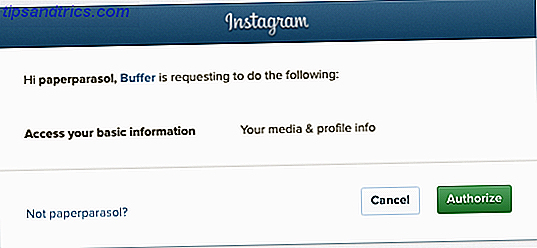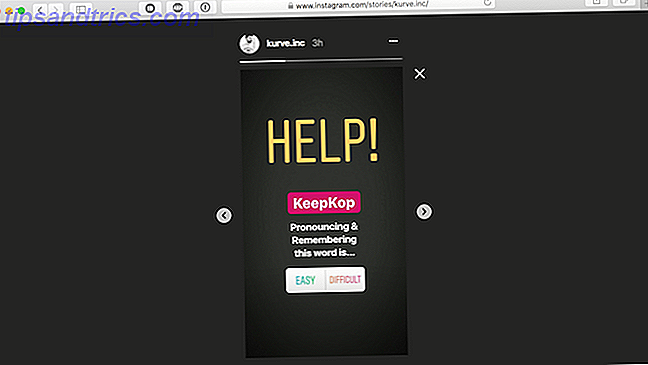Alors que Windows 10 vous permet de choisir parmi une variété de couleurs pour le thème, vous êtes pratiquement limité à un arrière-plan lumineux. Si vous essayez de travailler la nuit, ces couleurs aveuglantes peuvent vous empêcher de voir votre écran. Êtes-vous myope ou hypermétrope? Conseils pour rendre Windows plus accessible aux jeunes et moins jeunes Êtes-vous myope ou hypermétrope? Conseils pour rendre Windows plus accessible aux jeunes et aux moins jeunes Les ordinateurs utilisent des caractères trop petits, la vue change, vous avez des maux de tête et l'ordinateur reçoit beaucoup de noms sales. Consultez ce guide pour Windows Outils d'accessibilité pour un certain soulagement du stress! Lire la suite sans avoir à porter des lunettes de soleil.
Si vous souhaitez assombrir certains menus de Windows 10, un voyage dans le registre peut vous aider à régler ce problème. Rappelez-vous que la modification du Registre peut être dangereuse si vous ne faites pas attention, alors suivez ces étapes de près.
Appuyez sur Windows Key + R pour ouvrir le menu Exécuter et tapez regedit. Naviguez jusqu'à cet emplacement:
HKEY_LOCAL_MACHINE> LOGICIEL> Microsoft> Windows> CurrentVersion> Thèmes> Personnaliser
Si vous n'avez pas de dossier Personnaliser, créez-en un en cliquant avec le bouton droit sur Thèmes et en choisissant Nouveau> Clé ; nommez-le Personnalisez pour faire le travail. Après cela, cliquez avec le bouton droit sur Personnaliser et choisissez Nouveau> Valeur DWORD (32 bits) . Son nom devrait être AppsUseLightTheme . Définissez sa valeur sur 0.
Maintenant, dirigez-vous vers cette touche et faites la même chose à cet endroit:
HKEY_CURRENT_USER> LOGICIEL> Microsoft> Windows> CurrentVersion> Thèmes> Personnaliser
Ensuite, il suffit de vous déconnecter de votre compte et de revenir en arrière, et de vérifier l'application Paramètres et d'autres lieux pour voir le thème sombre. Si vous décidez qu'il fait trop sombre pour vous, revenez à ces emplacements et modifiez leurs valeurs à 1.
Notez que la fonction de thème sombre de Windows 10 5 Windows 10 Thèmes sombres 5 Windows 10 Thèmes sombres Les thèmes sombres peuvent aider avec la fatigue oculaire, rendre le texte plus facile à lire, et ils sont élégants aussi. Nous avons compilé cinq des meilleurs pour Windows 10. En savoir plus est plus facile d'accès si vous exécutez la mise à jour Windows 10 anniversaire ou une version plus récente de Windows 10. Donc, si vous ne vous sentez pas à l'aise de modifier le Registre, mise à niveau votre version de Windows.
Vous voulez rendre Windows encore plus sombre? Consultez notre guide complet pour noircir Windows 10 Le côté obscur de Windows 10: Définir un thème et changer les couleurs Le côté obscur de Windows 10: Définir un thème et changer les couleurs Windows 10 est si lumineux, il peut causer de la fatigue visuelle. Définir un thème sombre est un moyen simple de donner une pause à vos yeux. Nous vous montrons comment thème Windows 10 et le plus souvent ... En savoir plus.
Aimez-vous le thème Windows 10 sombre, ou préférez-vous garder les choses à la lumière? Laissez un commentaire et dites-nous votre préférence!
Crédit d'image: Kim Wutimet via Shutterstock.com

![Google+ reçoit un contrôle de flux, des notifications améliorées et bien plus encore [News]](https://www.tipsandtrics.com/img/social-media/650/google-receives-stream-control.jpg)